CAD繪圖過程中,當圖紙中的CAD多重引線標注過多時,整個圖面就會看起來比較雜亂,一個個手動調整又很麻煩,那么,CAD多重引線標注怎么快速對齊?本文小編就以浩辰CAD軟件為例來給大家簡單分享一下CAD多重引線標注對齊的方法步驟吧!
在浩辰CAD軟件中可以通過調用CAD多重引線對齊命令將選定的多重引線對象對齊并按一定間距排列。選擇多重引線后,用戶可以選擇一個多重引線作為基準,將其他引線與它對齊。
1、在浩辰CAD中打開圖紙文件后,調用CAD多重引線對齊命令。調用方式如下:
(1)菜單項:點擊菜單欄中的【修改】,在彈出的下拉菜單中選擇【對象】—【多重引線】—【對齊】。
(2)功能區:在功能區面板中點擊切換至【注釋】選項卡,找到并點擊【引線】組中的【多重引線對齊】按鈕。
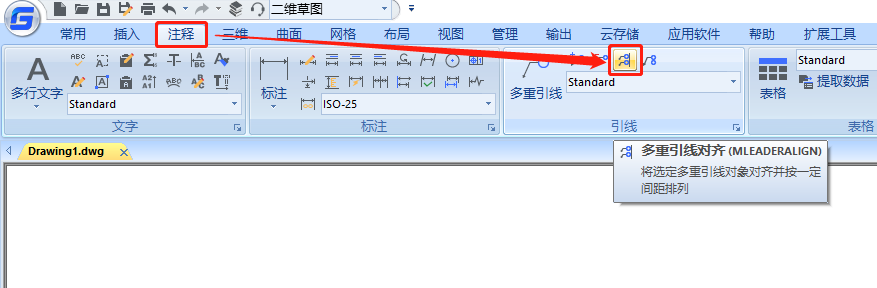
(3)命令行:直接在命令行輸入命令:MLEADERALIGN,或命令快捷鍵:MLA,點擊回車鍵確認。
2、執行命令后,在圖紙中選擇需要對齊的多重引線,選擇對齊的參照對象。
3、最后指定對齊方向,即可完成CAD多重引線標注對齊。
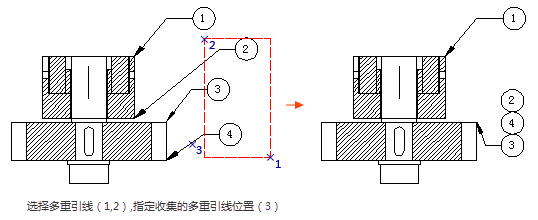
大家以后在繪圖過程中如果想要快速將圖紙中的CAD多重引線標注對齊的話,可以參考上述步驟來解決哦!對此感興趣的設計師小伙伴們可以關注浩辰CAD官網教程專區,小編會在后續CAD教程文章中給大家分享更多精彩內容哦~

2023-06-02

2023-01-17

2022-08-03
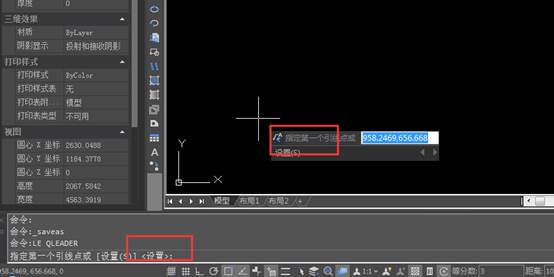
2019-11-22
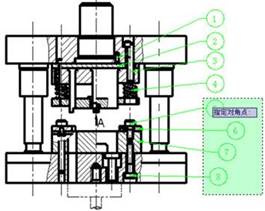
2019-11-12
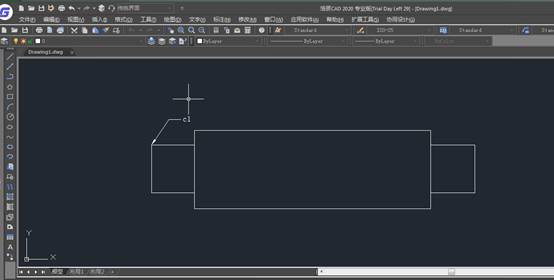
2019-11-04
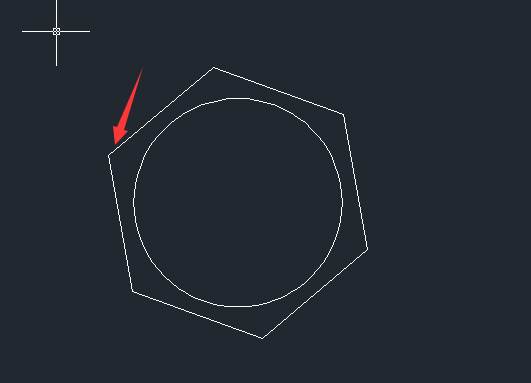
2019-11-04
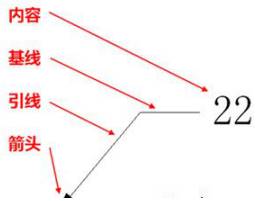
2019-08-15
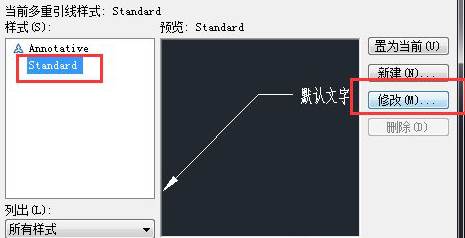
2019-07-26
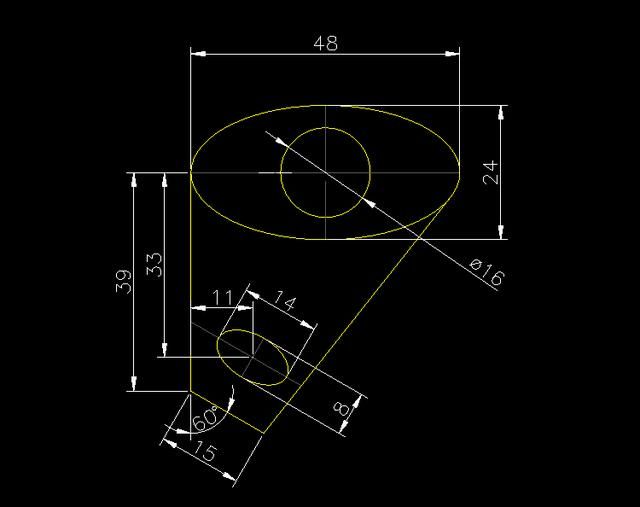
2019-07-19

2019-07-19
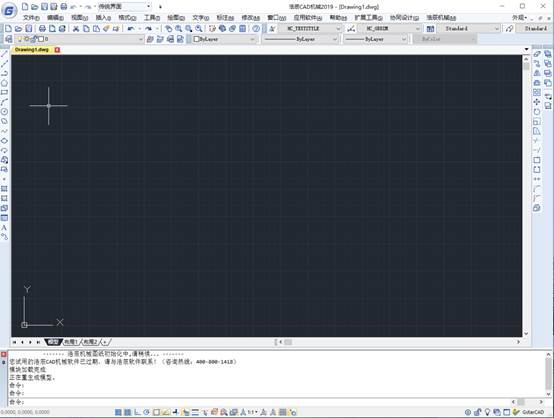
2019-07-10
